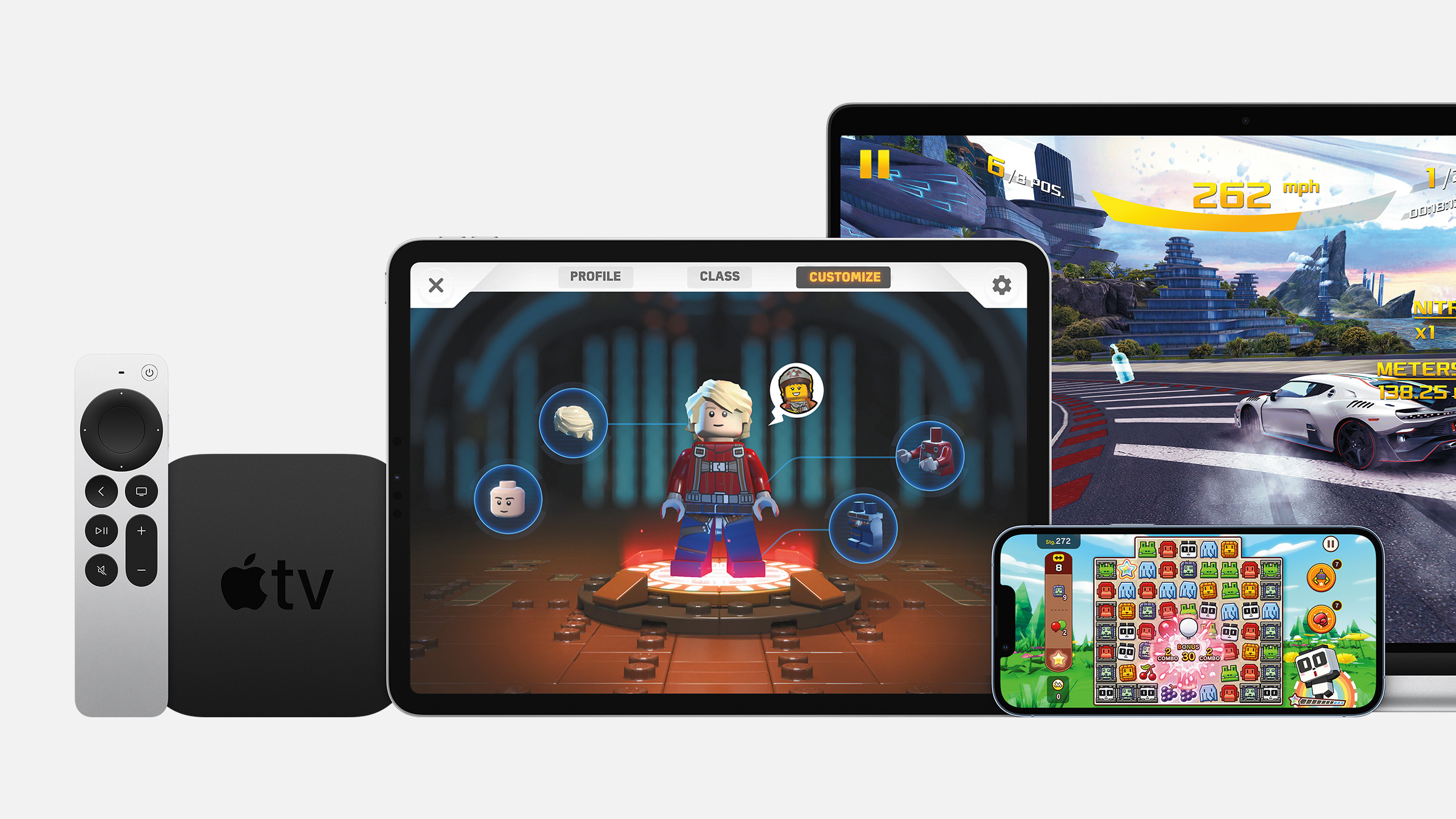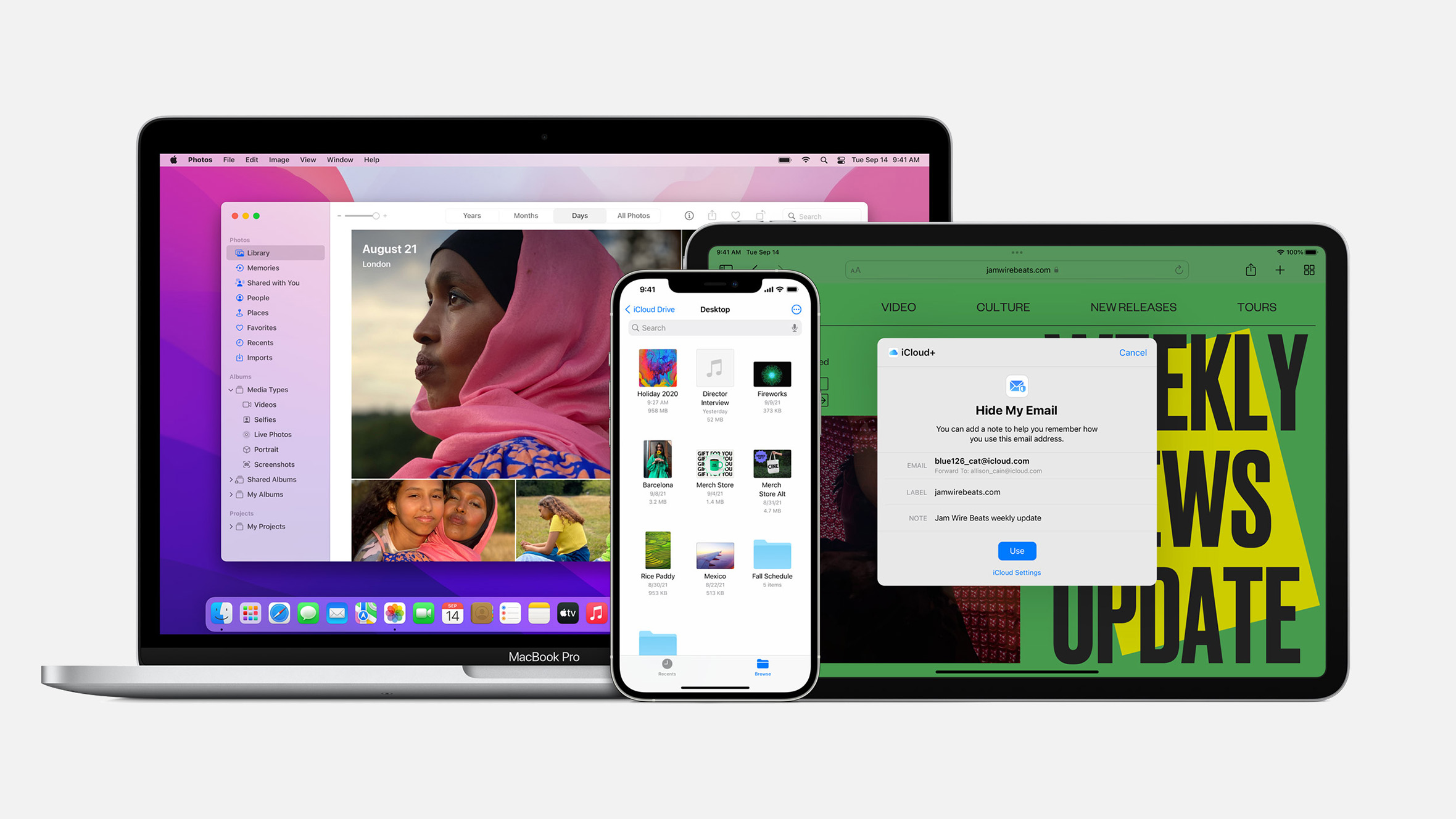Izrada sigurnosne kopije postavki i sadržaja vaših uređaja doslovno je neophodna. Mi uvijek preporučujemo svojim kupcima da to rade, jer im u slučaju nepostojanja sigurnosne kopije najvjerojatnije ne možemo puno pomoći kada nam se obrate za pomoć zbog gubitka podataka.
U slučaju izrade sigurnosnih kopija podataka pohranjenih na vašem Mac uređaju, postoji nekoliko opcija. Možete odabrati funkciju Time Machine ili spremiti najvažnije podatke na svoj iCloud Drive.
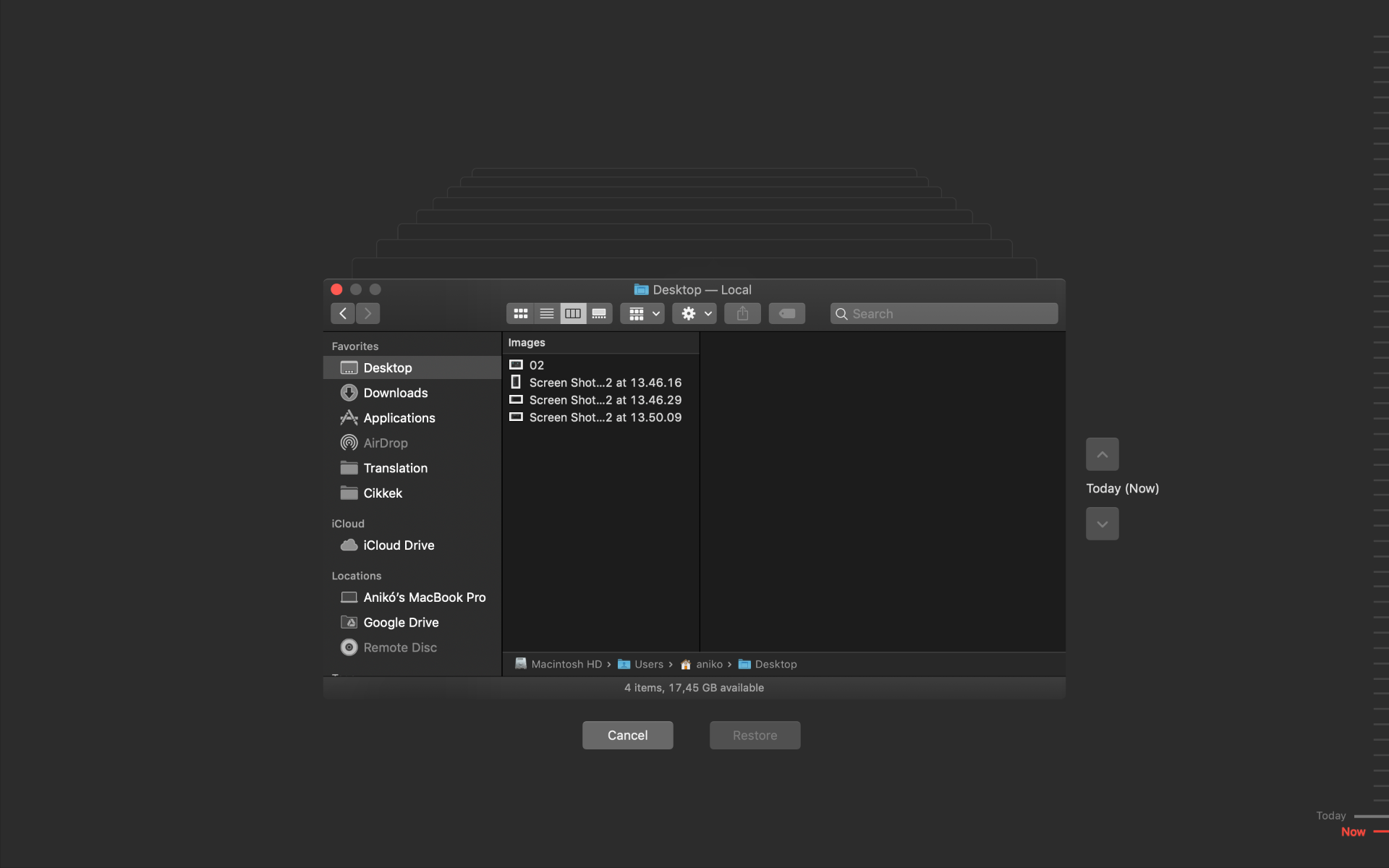
Što je Time Machine i kako ga upotrebljavati?
Time Machine je Appleovo ugrađeno rješenje za izradu sigurnosnih kopija macOS-a. Možete povezati vanjski tvrdi disk putem USB-a ili Thunderbolt konektora (odnosno FireWirea za starije Macove) za žičnu konekciju ili putem mreže za bežičnu vezu. Time Machine izrađuje sigurnosne kopije svakih sat vremena, te automatski briše stare kopije kada prostor za pohranu postane krcat. To je odličan prvi sloj zaštite od gubitka podataka, a već je uključeno u sam operativni sustav.
Da biste izradili Time Machine sigurnosnu kopiju, potreban vam je neki vanjski prostor za pohranu:
- Bilo koji vanjski ESB, Thunderbolt ili FireWire prostor za pohranu
- Temeljna AirPort Extreme stanica ili AirPort Time Capsule
- Bilo koji mac uređaj postavljen kao spremnik za Time Machine sigurnosne kopije
- Uređaj za pohranu povezan s mrežom (NAS) koji podržava Time Machine putem SMB-a
Kada povežete vanjski disk sa svojim Mac uređajem, možete ručno odabrati gdje želite da se sigurnosne kopije pohranjuju. Da biste to napravili:
- Otvorite aplikaciju Time Machine u Postavkama sustava.
- Kliknite Odaberi disk za sigurnosne kopije
- Na popisu dostupnih diskova odaberite vanjski pogon. Ako želite, odaberite „Kriptiraj sigurnosne kopije” pa kliknite Koristi disk.
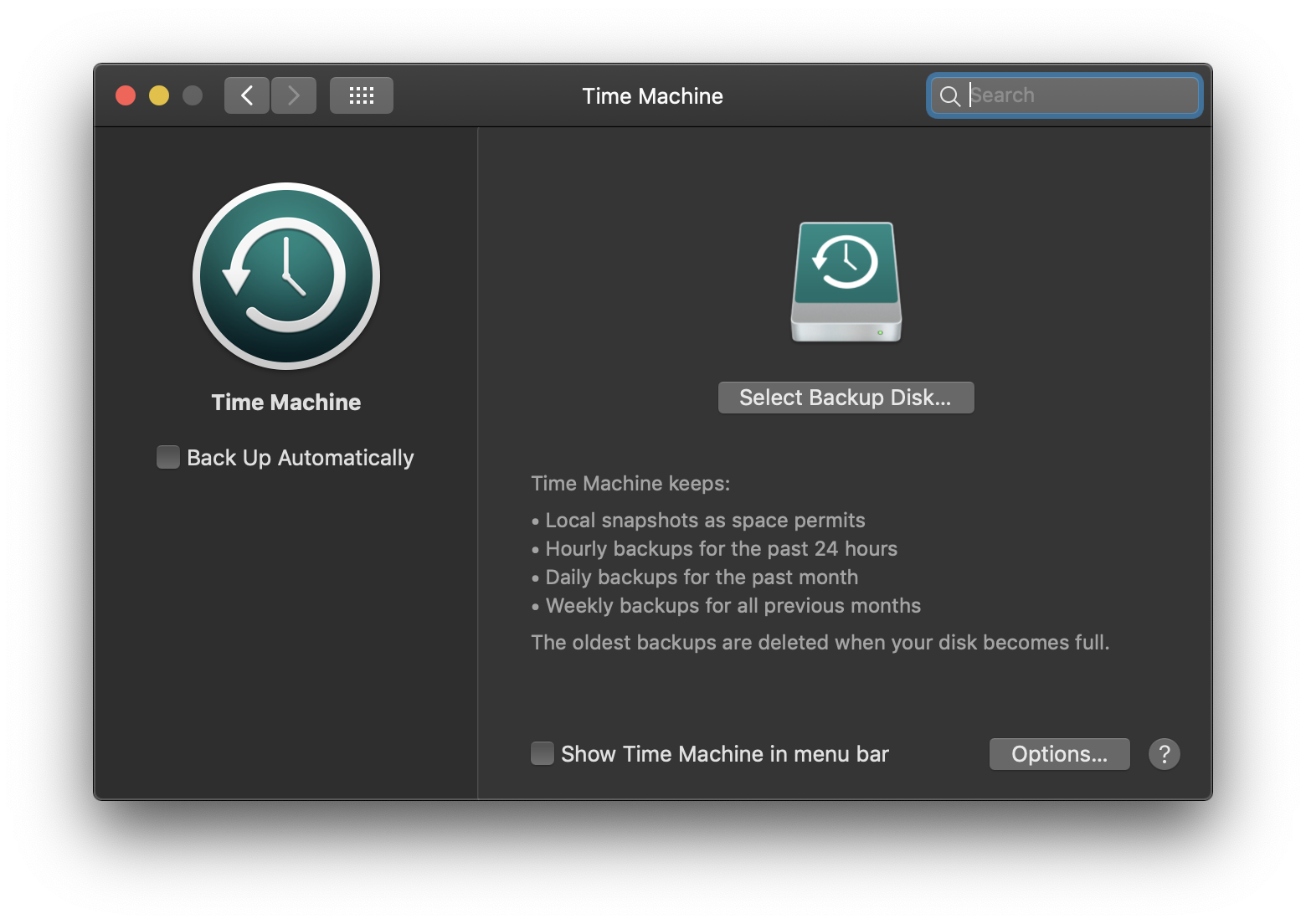
Ako odabrani disk nije formatiran kako Time Machine traži, zatražit će se da najprije izbrišete disk. Da biste nastavili, kliknite Izbriši. Na taj ćete način izbrisati sve podatke s diska za sigurnosne kopije.
Nakon postavljanja vanjskog diska, Time Machine će automatski početi stvarati prvu sigurnosnu kopiju. Vrijeme koje će mu biti potrebno za to ovisi o količini datoteka koje imate pohranjene na računalu. Nakon što se izradi prva sigurnosna kopije, Time Machine će samo mijenjati datoteke koje su se nedavno promijenile.
Da biste ručno pokrenuli izradu sigurnosne kopije, odaberite ikonu Time Machine aplikacije u gornjoj traci izbornika ili pokrenite aplikaciju iz Postavki sustava.